Cómo configurar y utilizar indicadores de rendimiento en Windows Server Manager
Los administradores de sistemas confían en herramientas que les brinden información sobre el funcionamiento de los sistemas que gestionan. Desde supervisar despliegues de aplicaciones hasta poder ver quién, qué, dónde y cuándo ocurre en sus dispositivos, cada bit de información obtenida juega un papel importante en la gestión a futuro.
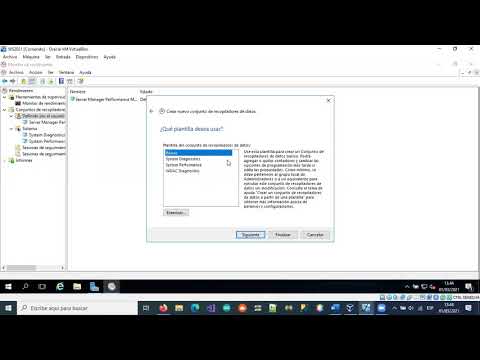
Los administradores de sistemas con experiencia o aquellos responsables de sitios web con menor tráfico pueden tener una mayor facilidad para determinar el funcionamiento normal de un dispositivo en particular. Sin embargo, en todas las versiones de Windows cliente desde Windows 8.1 y en todos los sistemas operativos para servidores desde 2012, se incluyen herramientas gratuitas en la aplicación Windows Server Manager que nos permiten medir la utilización inicial y continua de los recursos de los sistemas basados en Windows, hasta las últimas versiones: Windows 10 y Server 2016.
Obtener líneas base es una estrategia extremadamente útil por varias razones. La principal de ellas es la capacidad de obtener conocimiento día a día sobre el impacto en los recursos de un sistema, detectar problemas de seguridad mediante posibles indicadores de compromiso y actuar en consecuencia si se detectan anomalías para prevenir que se conviertan en problemas más serios en el futuro.
Nota: Antes de comenzar a configurar los indicadores de rendimiento en Windows Server Manager en sistemas operativos cliente de Windows, primero debes instalar las Herramientas de Administración del Servidor Remoto (RSAT), que permiten utilizar la aplicación e instalan las dependencias necesarias. Los sistemas operativos de Windows Server tienen esta función habilitada de forma predeterminada.
Agregando un dispositivo a Server Manager
Para empezar, abre Server Manager buscándolo en el Menú de Inicio (Figura A) o navegando hasta la siguiente ruta:
%windir%system32\ServerManager.exe
 Cómo habilitar la pestaña de desarrollador en Word y Excel 2016
Cómo habilitar la pestaña de desarrollador en Word y Excel 2016Cuando se carga Server Manager, la vista por defecto es el Panel de Control. Proporciona una visión general de los dispositivos que se están gestionando actualmente, junto con su estado de salud. Por defecto, los sistemas operativos de servidor añaden automáticamente el servidor local a la lista. Sin embargo, en los sistemas operativos cliente no se añaden dispositivos automáticamente, por lo que debes agregarlos manualmente si deseas gestionarlos (Figura B).
Haz clic en "Agregar otros servidores para administrar" para comenzar la configuración. Puedes agregar computadoras basadas en la membresía de Active Directory (si forman parte de un dominio) o utilizando DNS (o dirección IP). También puedes importar una lista de dispositivos. En este caso, estoy agregando uno por IP, buscando primero la dirección y luego haciendo clic en la flecha para agregarla a mi lista y luego en Aceptar para confirmar (Figura C).
Una vez que se agreguen los dispositivos, serán gestionables desde la consola de Server Manager, lo que incluye agregar/quitar roles, monitorizar eventos y servicios, y por supuesto, utilizar indicadores de rendimiento y el Analizador de Mejores Prácticas.
Configura el Analizador de Mejores Prácticas
Haz clic en el servidor que quieres gestionar, baja hasta la sección del Analizador de Mejores Prácticas y haz clic en Tareas | Iniciar Escaneo BPA. Esto iniciará el escaneo y proporcionará un análisis de los roles y servicios del sistema. Buscará cualquier problema que se encuentre en función de la configuración del sistema y reportará cualquier hallazgo que pueda indicar problemas que afecten el rendimiento y/o seguridad de los dispositivos (Figura D).
Además, puedes configurar las búsquedas añadiendo criterios y modificando términos de búsqueda para dirigirte a puntos específicos de interés que deseas evaluar mejor. También puedes guardar las búsquedas para su uso futuro en múltiples dispositivos haciendo clic en el botón Guardar. Para restaurar esas búsquedas guardadas, haz clic en el botón Elementos sin ordenar junto a Guardar para mostrar una lista de consultas previamente guardadas (Figura E).
Configura los contadores de rendimiento
En la sección de Rendimiento, deberías ver el nombre del servidor en la lista. Hay una serie de indicadores de rendimiento en las columnas bajo Estado contador que deben estar apagados. Este es el comportamiento predeterminado, ya que deben iniciarse manualmente para ser activados. Haz clic derecho en el nombre de host del servidor que deseas habilitar y selecciona Iniciar contadores de rendimiento en el menú contextual (Figura F).
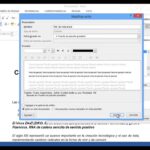 Cómo seleccionar y actualizar los códigos de campo en las notas al pie de Word
Cómo seleccionar y actualizar los códigos de campo en las notas al pie de WordLas escaneos variarán dependiendo del sistema, ya que dependen de las especificaciones de hardware y las tareas en curso que realiza el servidor para procesar los datos. Sin embargo, una vez que se haya completado el primer escaneo, se almacenará la línea base en el dispositivo y se podrá utilizar como punto de referencia para que los administradores actúen en caso de que cambie su estado.
Para ayudar a detectar cambios de estado, los administradores pueden configurar alertas de rendimiento para cada sistema que se gestiona, lo que les permite especificar umbrales de utilización de CPU y memoria. Estos indicadores generarán una alerta si el sistema supera el límite establecido por los administradores, proporcionándoles datos concretos para mostrar cuánto se utilizó un recurso, la marca de tiempo en la que ocurrió y qué causó el pico. Para configurar las alertas de rendimiento, haz clic en Tareas | Configurar alertas de rendimiento en el menú desplegable (Figura G y Figura H).
Figura H
También puedes leer...
- Guía profesional de Windows Server 2016 (Newsmatic Academy)
- La nueva herramienta de código abierto de Microsoft puede escanear tu sitio web en busca de problemas de seguridad y rendimiento (ZDNet)
- Windows Server 2016: Guía rápida para personas inteligentes (Newsmatic)
- Lo que falta en el Windows Server 1709 de Microsoft (ZDNet)
¿Algún consejo adicional?
¿Tienes algún consejo para realizar líneas base de tus sistemas? ¿Qué sugerencias puedes brindar sobre la configuración de benchmarks basados en software? Comparte tus consejos con otros miembros de Newsmatic.
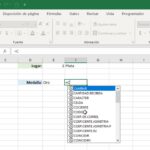 10 ajustes predeterminados de Excel que debes cambiar
10 ajustes predeterminados de Excel que debes cambiarEn Newsmatic nos especializamos en tecnología de vanguardia, contamos con los artículos mas novedosos sobre Software, allí encontraras muchos artículos similares a Cómo configurar y utilizar indicadores de rendimiento en Windows Server Manager , tenemos lo ultimo en tecnología 2023.

Artículos Relacionados